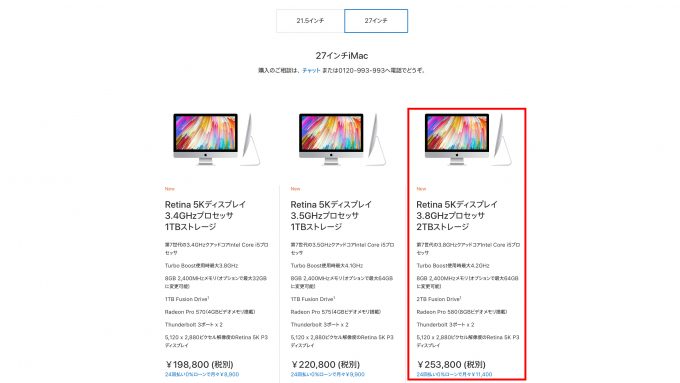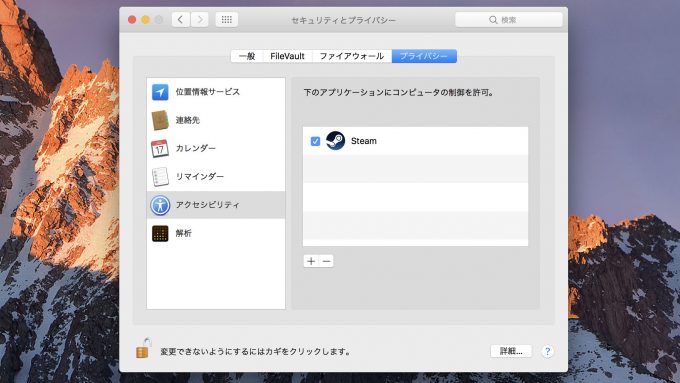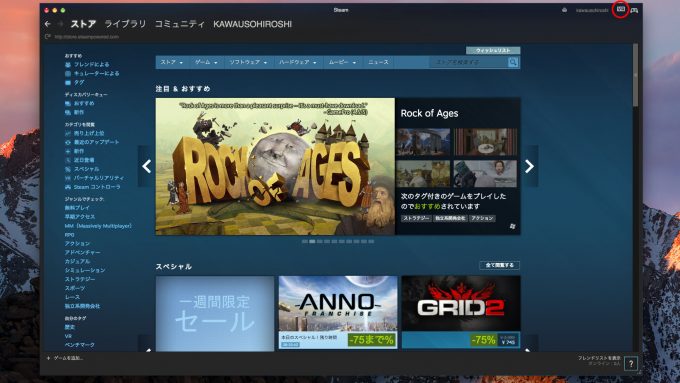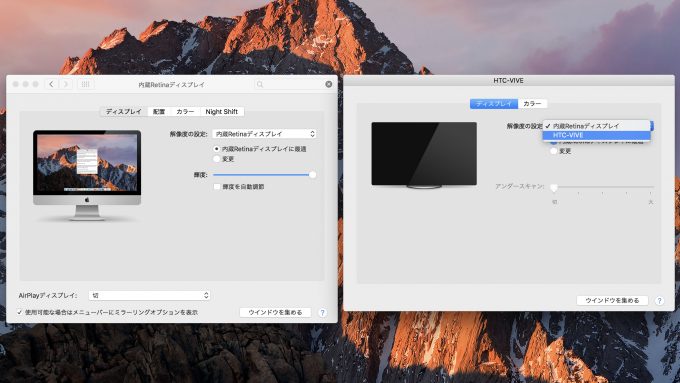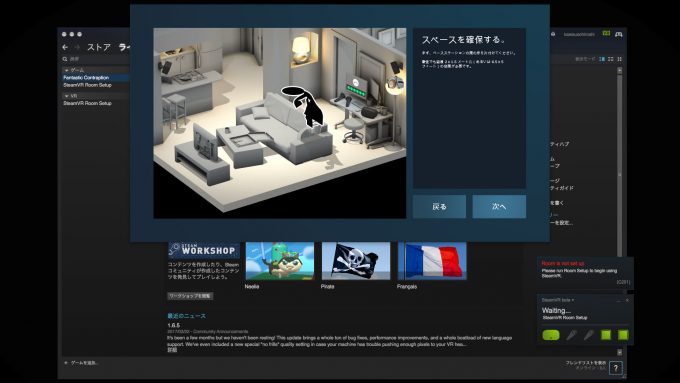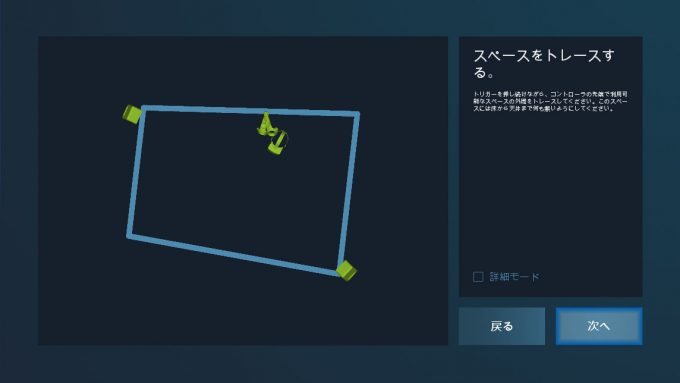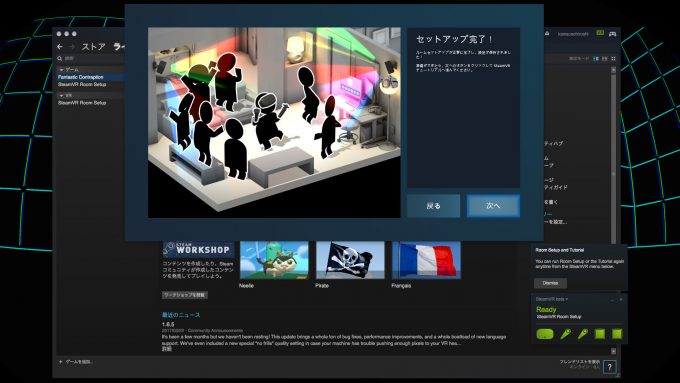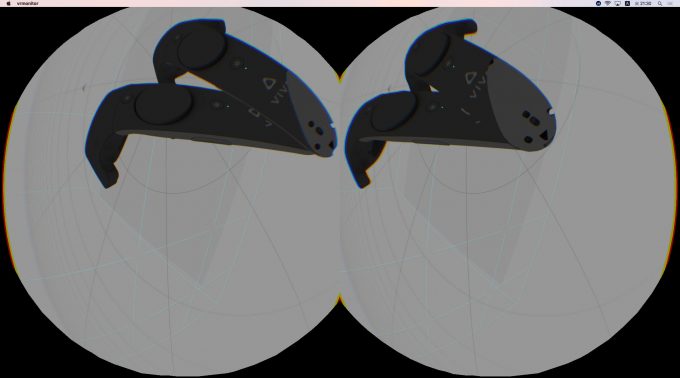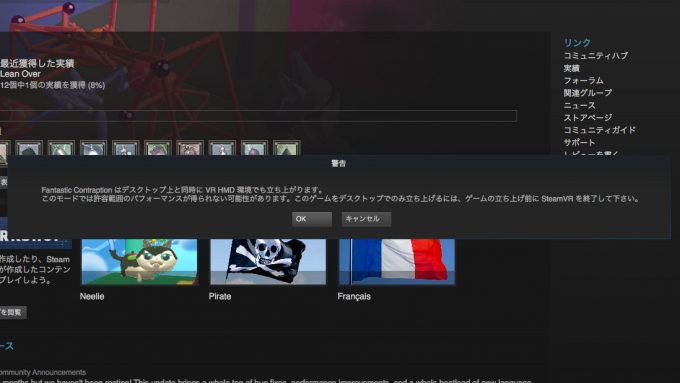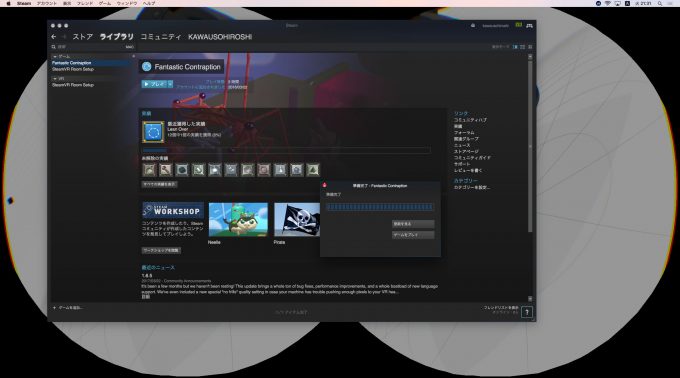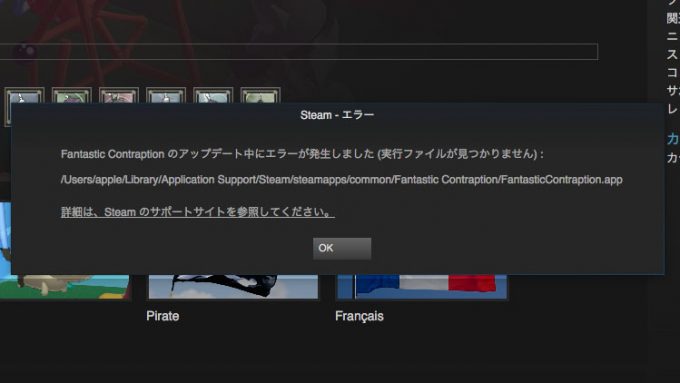27インチiMac Retina 5K レビュー(その1) β版のSteamVR for macOSで、HTC VIVEが動いた!

ついにMacも「VR Ready」に──。アップルが6月の開発者向けイベント「WWDC 2017」にて発表した次期macOS「High Sierra」のVR対応は、VR業界に大きな衝撃をもたらした。時を同じくして米Valveも「SteamVR for macOS」をリリースして、Mac環境の開発者のサポートを始めている。
ハードウェアとしても「27インチiMac Retina 5Kディスプレイモデル」と「iMac Pro」がVR対応のグラフィックカードを搭載。さらにサードパーティーがリリースしている外付けグラフィックキットを用意し、VR対応のグラフィックカードを差せば、ノート型Macでも「VR Ready」化できるなど、選択の幅が広がった。
High Sierraは今秋リリース予定だが、筆者(広田)的にMacはメインマシンとして20年ほど使い続けていることもあって、VR対応と聞けば試さずにはいられない。というわけで、アップルより27インチの5K iMacを借りることができたので、早速レビューしていこう。
HTC VIVE側の解像度に手動で合わせる必要アリ
まずはPANORA的に本題である「SteamVR for macOS」について検証した。結論としては、一応、macOSでHTC VIVEは起動できたのだが、そこにたどり着くまでが非常に大変で、下記のような3つのポイントをクリアーする必要があった。
- 5K iMacには「Radeon Pro 580」が必須
- iMac 2017対応のType-C/HDMIアダプターが必要
- 「システム環境設定」の「ディスプレイ」にて「HTC-VIVE」を選んで解像度を変更
前提を言うと、MacでもPC向けのVRゴーグルがまったく動作しないわけではない。2015年あたりまではOculus Riftの開発キット(DK1、DK2)でもOS X用のソフトウェアがリリースされており、MacBook Proでも動作できた(その後、OculusはWindows版のみとなったが)。
Oculus RiftやHTC VIVEの製品版では、そこからぐっとハードルが上がった。そもそもBoot Campを使ってWindows環境をインストールする必要があるし、VRゴーグルは90fpsという高いフレームレート、かつ左右の目で別々という2枚分の映像を描画しているため、動作するパソコンにGeForce GTX 1060以上/Radeon RX 480以上といった高いグラフィック性能が必要なのだ。
今までのMacはこの要件を満たしておらず、仮にVRゴーグルを動かせても、映像がガクガクしてつらい体験になってしまっていた(関連記事)。
それがこの6月に状況が変わったのだが、VIVEを使うならまず5K iMacの3モデルのうち、25万3800円で「Radeon Pro 580」を備えた上位モデルが必須となる。19万8800円で「Radeon Pro 570」を搭載した下位モデル、22万800円で「Radeon Pro 575」の標準モデルは、いずれもVRの動作環境を満たしていない。どれでも「VR Ready」というわけじゃない点は注意しておきたい。
松・竹・梅でいうなら、松が必要。
さらに引っかかりやすいのが、Type-C/HDMIの変換アダプターだ。VIVEとPCとは、HDMIとUSBの2本のケーブルで接続するが、iMacにはHDMI出力端子が用意されていない。そこでThunderbolt 3(Type-C)/HDMIのアダプターが必要になるが、どのアダプターでも動くわけではなく、きちんとiMac 2017対応のものを選ぶ必要がある。
例えば、筆者が昨年MacBook Pro用に買ったエレコムの「U3HC-DC03BBK」は5K iMacにつないでも認識しなかった。同様にPlugableの変換アダプターも、iMacやMacBook Proの2017年モデルは動作が不安定なので利用できないとしている。
iMacにはHDMI出力がないのでアダプターは必須。
「次にType-C搭載のMacを買ったときのために」と、せっかく残しておいたのに、いきなり1世代で使えなくなってしまった。ガジェットファンなら、「まれによくある」ことなので気にしない。
アップル純正の「USB-C Digital AV Multiport アダプタ」はiMac 2017の対応をうたっているものの、Redditの当該スレッドを見ると「Apple has no 1st party solutions to connect the iMac to the Vive」(アップルはVIVEとiMacをつなぐための純正ソリューションを持っていない)という表記もあって若干不安。というわけで、Belkinの「USB-C to HDMI 変換アダプター」を買ってみた。
追いオリーブオイルならぬ、追いアダプターとして、Belkinの「USB-C to HDMI 変換アダプター」を入手。5800円ぐらい。
無事にUSBとHDMIの2本で、iMacとHTC VIVEをつなげました。
さらに「システム環境設定」の盲点だ。macOS版のSteamをインストールし、SteamVRが利用できるように設定を変更してVIVEをつないだにも関わらず、当初はSteamVRからVIVEが見つからないという症状に悩まされた。HMD側には何かうつっており、まったく使えないというわけでもなさそうだが……。
Mac版のSteamクライアントをインストール。画面の指示に従って、「システム環境設定」の「セキュリティとプライバシー」ペインの「プライバシー」タブにある、「アクセシビリティ」でSteamをオンにする。
たまたま「システム環境設定」の「ディスプレイ」を開いたところ、「HTC-VIVE」というウィンドウが現れて「解像度の設定」メニューで「HTC-VIVE」項目が選べることに気づいた。これを切り替えることで、iMacの画面とVIVE内のHMDをきちんとミラーリングして、晴れてMacでSteamVRを使えるようになった。要はいつものWindows版のSteamVRと挙動が違うので迷ったという話なのだが、この手動でディスプレイ設定を変えるという話はどこかに書いておいてほしかった。
クライアントの右上についに「VR」の文字が! しかしこのままでは動作しないのだ。
「システム環境設定」の「ディスプレイ」にて、「HTC-VIVE」のウィンドウにて「解像度の設定」を変えておこう。
あとはVR開発者にとって見慣れたVIVEのセットアップを進めていけばいい。まず部屋の広さに合わせて「ルームスケール」か「立位」かを選んで……。
コントローラーを使ってiMacがある位置や、床の位置を設定。
ルームスケールで利用するときは、VIVEのトラッキング範囲をコントローラーで設定。
セットアップ完了! 右下のSteamVRウィンドウがオールグリーンになった! 嬉しい!
現状、コレクション機能などが加わったWindows版とは異なり、Mac版のSteamVRはワイヤーフレームのみの白い白い空間となっている。しかも、ややフレームレートが落ち気味でガクガクとまではいかないものの、なんだか引っかかる印象だった。
iMac側の画面をキャプチャー。ちなみに、SteamVRを起動すると、Staemクライアント自体が終了できなくなるという不具合があって、強制終了を指示しないとiMacを再起動できない。
そして当たり前だがMacのSteamVRで動かせるVRコンテンツはほとんどなく、手持ちではパズルゲームの「Fantastic Contraption」のみが「ライブラリ」の「MAC」に表示されていた。しかし、ゲームのダウンロードを指示したところ、なぜかデータ容量が0なのにダウンロード完了となる謎の現象が発生。オンラインウェアでありがちな英語環境で動かすとうまくいくパターンかな?と言語環境を切り替えてみたものの、結局ダウンロードできずに遊べなかった。
いつものようにゲームの起動を指示。アラートも日本語化されていた。
「準備完了」と出るので、「ゲームをプレイ」を押すものの……。
ゲームのダウンロードを指示してもファイルが落ちてこないため、見つからないと怒られてしまう。
まだベータ版が始まったばかりなので、いろいろ仕方ないところなのだろう。それでもmacOSでVIVEが動くようになったのは大いなる前進だ。今秋にリリースされる予定の次期macOS「High Sierra」では、より快適な動作と、多くの対応ソフトがリリースされることを願ってやまない。
大いなる一歩なのです。
ちなみにすでにリリースされているHigh Sierraのプレビューで検証しないの?という話だが、本来、機密情報でアップルも「スクリーンショットを公開または投稿すること、パブリック・ベータ・ソフトウェアに関する情報を Twitter などのサービスで公開すること、Apple Beta Software Program の参加者以外の人にパブリック・ベータ・ソフトウェアの話をしたりその画面を見せたりすることなどは禁止されます」と明言している。ネットでネタバレしたからといってアップルが何か制裁を下したという事例は聞かないが、それでもルールは守るべきだろう。
レビューのその2では、360度動画の編集環境として、iMacをチェックしていこう。
(TEXT by Minoru Hirota)